
Quản lý thư viện của bạn trong ứng dụng Apple TV trên máy Mac
Khung Thư viện trong ứng dụng Apple TV bao gồm các mục mua và mục thuê được sắp xếp theo danh mục, playlist bạn đã tạo và phim gia đình bạn đã thêm vào thư viện theo cách thủ công.
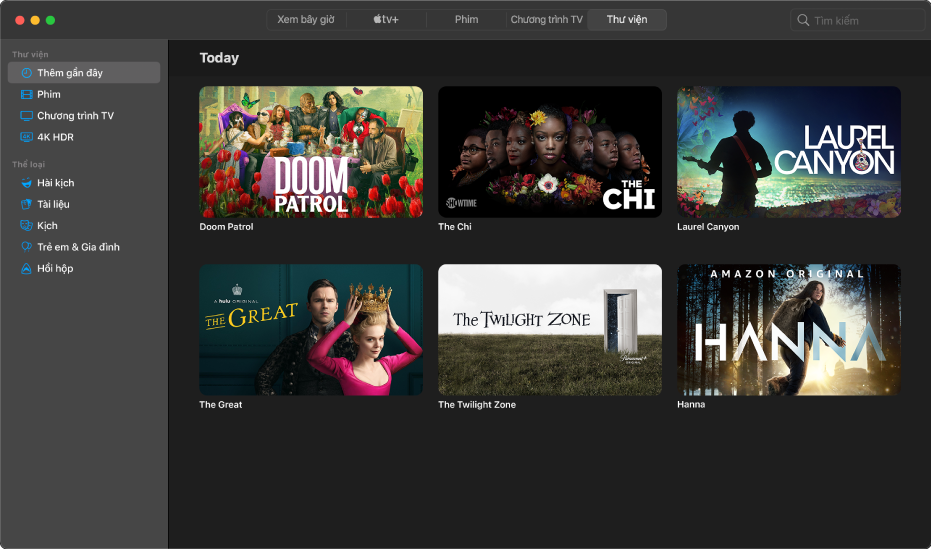
Khám phá thư viện của bạn trong ứng dụng Apple TV
Trong ứng dụng Apple TV
 trên máy Mac của bạn, hãy bấm vào Thư viện ở đầu cửa sổ.
trên máy Mac của bạn, hãy bấm vào Thư viện ở đầu cửa sổ.Cuộn để khám phá các mục hoặc bấm vào danh mục hoặc thể loại trong thanh bên để lọc các mục.
Truy cập vào bộ sưu tập của một thành viên khác trong gia đình
Nếu bạn đã thiết lập Chia sẻ trong gia đình bằng tài khoản ID Apple của mình thì những mục mua của các thành viên khác trong gia đình sẽ xuất hiện trong Thư viện. Bạn có thể dễ dàng chuyển sang bộ sưu tập của một người khác.
Trong ứng dụng Apple TV
 trên máy Mac của bạn, hãy bấm vào Thư viện ở đầu cửa sổ.
trên máy Mac của bạn, hãy bấm vào Thư viện ở đầu cửa sổ.Trong thanh bên, hãy bấm vào mũi tên
 bên cạnh Thư viện, sau đó chọn thư viện của thành viên gia đình.
bên cạnh Thư viện, sau đó chọn thư viện của thành viên gia đình.
Để biết thêm thông tin, hãy xem Xem các giao dịch mua của các thành viên khác trong gia đình trong ứng dụng Apple TV trên máy Mac.
Phát mục
Di chuyển con trỏ lên trên mục, sau đó bấm vào nút Phát
 hiện ra.
hiện ra.
Tải về phim hoặc chương trình TV
Di chuyển con trỏ lên trên mục, sau đó bấm vào nút tải về
 xuất hiện.
xuất hiện.Để giám sát tiến trình tải về, hãy bấm vào biểu tượng Hoạt động
 xuất hiện trong thanh menu hoặc chọn Cửa sổ > Hoạt động.
xuất hiện trong thanh menu hoặc chọn Cửa sổ > Hoạt động.
Xem các tùy chọn khác
Di chuyển con trỏ qua mục.
Bấm vào nút Thêm
 xuất hiện, sau đó chọn một tùy chọn:
xuất hiện, sau đó chọn một tùy chọn:Tải về: Tải mục về máy tính của bạn. Tùy chọn này không xuất hiện cho các phim gia đình.
Đánh dấu là Đã xem hoặc Đánh dấu là Chưa xem: Phân loại lại mục.
Thêm vào playlist: Mở menu con với các tùy chọn để thêm mục vào playlist mới hoặc vào playlist hiện có.
Lấy thông tin: Mở cửa sổ chứa siêu dữ liệu được kết hợp với mục. Nếu mục là phim gia đình, bạn có thể sửa siêu dữ liệu của phim đó.
Sao chép: Sao chép tiêu đề, thời gian chạy, đạo diễn, thể loại và thông tin khác về mục.
Hiển thị trong Finder: Nếu mục đã được tải về, hãy hiển thị vị trí của mục đó trong Finder.
Xóa khỏi Thư viện: Xóa mục khỏi thư viện của bạn.
Tạo playlist
Ghi chú: Thao tác thêm mục vào playlist sẽ tải mục đó về máy tính của bạn.
Trong ứng dụng Apple TV
 trên máy Mac của bạn, hãy chọn Tệp > Mới > Playlist.
trên máy Mac của bạn, hãy chọn Tệp > Mới > Playlist.Nhập tên cho playlist.
Playlist trống, mới sẽ xuất hiện trong thanh bên, trong phần Playlist.
Để thêm các mục vào playlist, hãy bấm vào Thư viện, sau đó thực hiện bất kỳ tác vụ nào sau đây:
Kéo mục từ thư viện của bạn vào playlist trong thanh bên.
Di chuyển con trỏ lên trên mục trong thư viện của bạn, bấm vào nút Thêm
 xuất hiện, sau đó chọn Thêm vào playlist và chọn playlist.
xuất hiện, sau đó chọn Thêm vào playlist và chọn playlist. Giữ Control khi bấm vào mục trong thư viện của bạn, chọn Thêm vào playlist, sau đó chọn một playlist.
Nếu máy Mac của bạn có Touch Bar, hãy chọn một mục trong thư viện, sau đó chạm vào Thêm vào playlist trong Touch Bar.
Sửa playlist
Trong ứng dụng Apple TV
 trên máy Mac, hãy bấm vào Thư viện.
trên máy Mac, hãy bấm vào Thư viện.Chọn playlist trong thanh bên và thực hiện một trong hai tác vụ sau:
Thay đổi thứ tự phát lại của các mục: Kéo các mục theo thứ tự bạn muốn.
Xóa mục: Bấm vào nút Thêm
 xuất hiện với mục, sau đó chọn Xóa khỏi playlist.
xuất hiện với mục, sau đó chọn Xóa khỏi playlist.Việc xóa mục khỏi playlist sẽ không xóa mục đó khỏi thư viện hay thiết bị lưu trữ.
Nhập video gia đình vào thư viện của bạn
Bạn có thể nhập các tệp video để bạn có thể xem chúng trong ứng dụng Apple TV.
Trong ứng dụng Apple TV
 trên máy Mac của bạn, hãy chọn Tệp > Nhập.
trên máy Mac của bạn, hãy chọn Tệp > Nhập.Định vị tệp video trên máy Mac của bạn, sau đó bấm vào Mở.
Các video được nhập sẽ xuất hiện trong danh mục Video gia đình trong thanh bên của thư viện của bạn.
Xem video gia đình
Trong ứng dụng Apple TV
 trên máy Mac của bạn, hãy bấm vào Thư viện, sau đó bấm vào Video gia đình trong thanh bên.
trên máy Mac của bạn, hãy bấm vào Thư viện, sau đó bấm vào Video gia đình trong thanh bên.Di chuyển con trỏ lên trên mục, sau đó bấm vào nút Phát
 hiện ra.
hiện ra.
